Kadangi mūsų interneto naršyklės turi skaitymo reikalavimus PDF Iš esmės sumažėja specialios PDF skaitytuvo ar PDF peržiūros programos poreikis.
Tačiau yra keletas užduočių, tokių kaip komentarai, skaitmeninis parašas, formų pildymas ir kt., Kurias galima atlikti tik naudojant pažangią PDF skaitytuvo programinę įrangą.
„Windows 10“ iš tikrųjų yra daug galimybių, jei norite atsisiųsti PDF peržiūros programų.
Bet į kuriuos turėtumėte eiti? Taigi, mes sudarėme 10 geriausių PDF skaitytojų sąrašą,
Kompiuteriams, kuriuose veikia „Windows“.
Į šį 2022 m. Sąrašą įtrauktos „Adobe Acrobat Reader DC“, „SumatraPDF“, „Foxit Reader“ ir kt.
10 geriausių PDF skaitytuvų, skirtų „Windows 10“, 8.1, 7 (2022)
- "Adobe Acrobat Reader DC"
- SumatraPDF
- Ekspertų PDF skaitytuvas
- Nitro skaitytuvas
- Foxit Reader
- "Google" diskas
- Interneto naršyklė
- Plonas PDF
- „Javelin“ PDF skaitytojas
- PDF-XChange redaktorius
Išsirinkti tinkamą „Windows“ PDF skaitytuvą, geriausiai atitinkantį jūsų poreikius 2022 m., Nėra sudėtinga užduotis, tačiau turite žinoti galimas parinktis. Taigi, papasakosime apie įvairias PDF dokumentų peržiūros ir skaitymo programas ir padėsime jums nuspręsti, kuri iš jų yra geriausia:
1. „Adobe Acrobat Reader DC“
Jei ieškote galingos programinės įrangos PDF failams skaityti, rekomenduočiau "Adobe Acrobat Reader" .
Neretai tenka susidurti su PDF failu, kuriam reikalingas pažangus PDF skaitytuvas. Čia aš kalbu apie užpildomas formas, kurių negalite pasirūpinti naudodami pagrindinę „Windows“ skirtą PDF skaitytuvo programinę įrangą.
„Adobe Reader“, skirta „Windows“, siūlo skirtingus skaitymo režimus, paryškinti tekstą, pridėti pastabų, užpildyti formas, skaitmeninius parašus, pridėti antspaudus ir kt. „Adobe“ nemokamas PDF skaitytuvas, skirtas „Windows“, taip pat palaiko skirtukų rodinį, o tai reiškia, kad vienu metu galite atidaryti kelis PDF failus.
Taigi, jei jūsų poreikiai nėra paprasti, nenorite tiesiog „skaityti“ PDF failų ir jums reikia papildomų funkcijų, tada atsisiųsti „Adobe Acrobat Reader DC“ yra teisingas pasirinkimas. Tai taip pat yra geriausias PDF skaitytuvas dideliems failams, kurių kai kuri lengva programinė įranga negali visiškai apdoroti.
Palaikomos platformos: „Windows“ 10, 8.1, 7 ir XP
2. SumatraPDF

SumatraPDF Tai atviro kodo ir lengva PDF skaitymo programinė įranga, kurią galite įdiegti ir naudoti „Windows“ kompiuteryje. Licencijuota pagal GPLv3 licenciją, „SumatraPDF“ taip pat palaiko ne PDF formatus, įskaitant tokius kaip EPUB, MOBI, FB2, CHM, XPS ir DjVu.
Kaip minėjau aukščiau, šis geriausias nemokamas PDF skaitytuvas yra labai lengvas, o jo 64 bitų diegimo programa yra tik apie 5 MB dydžio. Taigi, jei ieškote geros PDF skaitytuvo programinės įrangos, kuri galėtų pasiūlyti puikią skaitymo patirtį su greitu veikimu ir pagrindinėmis funkcijomis, tada „SumatraPDF“ yra tinkamas PDF skaitytuvas. Tačiau jame nėra papildomų funkcijų, tokių kaip komentarai, dokumentų pasirašymas ir formų pildymas.
Jis palaiko įvairius sparčiuosius klavišus, kurie padės greitai naršyti ir pagerinti skaitymo patirtį. „Sumatra“ taip pat pateikiama paprasta „LaTeX“ dokumentų peržiūra ir galite sukonfigūruoti skirtingus teksto redaktorius, kad jie integruotų „Sumatra“. „Free PDF Viewer“ taip pat palaiko veikimą ribotu režimu.
Palaikomos platformos: „Windows 10“, „8.1“, „7“ ir „XP“
3. Ekspertų PDF skaitytuvas
Kita nemokama programinė įranga, kurią galite rasti, yra „Expert PDF Reader“, sukurta „Visagesoft“. Išvaizda ir pojūtis suteiks jums senų „MS Office“ programų pojūtį. Tačiau dėl to, kad jis puikiai atlieka savo darbą, „Expert PDF Reader“ yra galimybė, kurią verta apsvarstyti.
Kalbant apie funkcijas, šis „Windows“ PDF skaitytuvas gali tvarkyti beveik bet kokį jame gautą dokumentą. Taip pat galite keisti komentarus, pridėti guminių antspaudų ir pan. Esamuose failuose, net jei jie buvo sukurti naudojant kitą programinę įrangą.
Be to, naudodami šią nemokamą PDF peržiūros priemonę galite pažymėti failus, peržiūrėti puslapių miniatiūras ir naudoti skirtukų funkciją, kad vienu metu atidarytumėte kelis PDF failus.
Palaikomos platformos: „Windows 10“, 8.1 ir 7
4. Programa „Nitro Free PDF Reader“
Nitro skaitytuvas Tai dar vienas žinomas vardas biuro ir produktyvumo programinės įrangos pasaulyje. Asmeniškai man patinka šis nemokamas PDF dokumentų skaitytuvas, nes jis bando rasti puikią pusiausvyrą tarp naudojimo paprastumo ir funkcijų. Jame nėra daug nereikalingų funkcijų, kurių niekada nenaudotumėte. Puiki jo sąsaja atrodo kaip ir bet kuri kita „Microsoft Office“ paketo programa.
Be visų pagrindinių funkcijų, „Nitro Reader“ taip pat turi patogią „QuickSign“ funkciją, kuri palengvina skaitmeninį dokumentų pasirašymą. Taip pat galite apsaugoti dokumentus ir užtikrinti, kad juos atidarytų žmonės, gavę iš jūsų skaitmeninį sertifikatą. Taigi, eikite į „Nitro Reader“, jei norite naudoti nesąmoningą „Windows“ PDF skaitytuvą, kuris taip pat turi gražią vartotojo sąsają.
Palaikomos platformos: „Windows 10“, „8.1“, „7“ ir „XP“
5. „Foxit“ skaitytojas

Jei ieškote galingo ir nemokamo PDF skaitytuvo, skirto „Windows 10“ ar ankstesnėms „Microsoft Windows“ versijoms, paieška gali baigtis Foxit Reader.
Kaip ir „Adobe Acrobat Reader DC“, „Foxit“ yra populiarus vardas dokumentų skaitytuvų pasaulyje. Tačiau, palyginti su „Adobe“ PDF skaitymo sprendimu, „Foxit“ yra palyginti lengvesnis.
Prieš kurį laiką „Foxit“ taip pat pristatė internetinę dokumentų valdymo sistemą „Connected PDF“. Teksto peržiūros režimas pašalina sudėtingą formatavimą ir parodo įprastą failo vaizdą, panašų į „Notepad“.
Bendradarbiavimo funkcijos pagerina jūsų PDF patirtį, nes leidžia jums dirbti internete ir dalytis su kitais. Tai pažangus PDF skaitytuvas, kuriame bus visos reikalingos funkcijos.
Palaikomos platformos: „Windows 10“, „8.1“, „7“ ir „XP“
6. Google diskas

Kaip ir žiniatinklio naršyklė "Google" diskas Kitas būdas atidaryti PDF failą be jokių trečiųjų šalių įrankių. Tačiau tai, ką siūlo, yra internetinis PDF skaitytuvas, o ne kitos visos šiame sąraše esančios „Windows“ programos.
Tai suteikia pagrindines funkcijas, tokias kaip PDF spausdinimas ir atsisiuntimas, ir leidžia rasti dokumento turinį. Galite tiesiog pasirinkti parinktį atidaryti PDF failą per „Google“ dokumentus ir konvertuoti PDF failą į redaguojamą dokumento formatą.
Galite ne tik atidaryti žemiausio formato PDF failą, bet ir prijungti išorines „Chrome“ programas prie šio PDF skaitytuvo ir išplėsti jo funkcijas. Apskritai tai gali pasirodyti puiki alternatyva tradiciniams PDF peržiūros priemonėms, jei dokumentus daugiausia saugote „Google“ diske.
Palaikomos platformos: „Windows 10“, „8.1“, „7“ ir „XP“
7. Žiniatinklio naršyklės - „Chrome“, „Firefox“, „Edge“
Jei jūsų pagrindiniai reikalavimai yra PDF failų peržiūra ir jums nereikia funkcijų, kurios pateikiamos kartu su pažangiąja „PDF“ skaitymo programine įranga, skirta „Windows“, jums nereikia specialios programinės įrangos. Jūsų žiniatinklio naršyklėse, tokiose kaip „Google Chrome“, „Firefox“, „Edge“ ar „Opera“, yra integruotas nemokamas PDF skaitytuvas.
Tai yra jūsų žiniatinklio naršyklės dalis ir reguliariai atnaujinama, be naujų funkcijų. Spustelėjus PDF nuorodą, žiniatinklio naršyklė pati pradeda atidaryti PDF failą ir suteikia jums skaitymo patirties. Visos naršyklės leidžia naudoti tokias funkcijas kaip reguliuojamas teksto dydis, pasukti, atsisiųsti ir spausdinti.
Jei norite atidaryti vietoje saugomus PDF failus naudodami žiniatinklio naršyklę, tiesiog vilkite juos į atidarytą naršyklės langą. Taip pat galite dešiniuoju pelės klavišu spustelėti failą ir pasirinkti naršyklę naudodami parinktį „Pasirinkti kitą programą“. Jei reguliariai neatveriate ar nežiūrite PDF failų, jūsų žiniatinklio naršyklė yra geriausia PDF peržiūros priemonė.
Palaikomos platformos: „Windows 10“, 8.1 ir 7
8. PDF plonas PDF
Kaip ir „SumatraPDF“, „Slim PDF“ yra dar vienas lengvas dalykas, kurį reikia apsvarstyti, jei ieškote geriausio „Windows“ PDF skaitytuvo. „Slim PDF“ save vadina mažiausiu pasaulyje darbalaukio PDF skaitytuvu.
Tai lengvai naudojamas kompiuterių vartotojams skirtas PDF skaitytuvas, neseniai atnaujintas su pertvarkyta vartotojo sąsaja ir tamsaus režimo palaikymu, kurį daugelis gali įsivaizduoti. Kaip ir galima tikėtis, ši nemokama PDF programinė įranga paprasčiausiai sutelkia dėmesį į PDF failų skaitymą, peržiūrą ir spausdinimą.
Plonas PDF įkeliamas labai greitai ir leidžia užbaigti darbą per trumpesnį laiką. Atminkite, kad šis „Windows“ PDF skaitytuvas nepalaiko daugelio įprastų sparčiųjų klavišų, todėl nenusiminkite. Tai taip pat neleidžia paryškinti teksto žodžiu. Bet kokiu atveju, tai nešiojama PDF skaitytuvo programinė įranga, kuri tiesiog veikia.
Palaikomos platformos: „Windows 10“, „8.1“, „7“ ir „XP“
9. „Javelin“ PDF skaitytojas

Antrasis paskutinis įrašas 2022 m. Geriausių PDF skaitytuvų sąraše yra „Javelin PDF Reader“. Jame yra visos pagrindinės PDF skaitymo funkcijos, kurių reikia norint atlikti kasdienį darbą. Bendra sąsaja yra labai švari, ir jūs galite pasirinkti iš daugelio populiarių skaitymo režimų, tokių kaip viso ekrano, nuolatinio, greta esančio ir pan.
„Javelin“, kurio atsisiuntimo dydis yra tik 2 MB, yra labai lengvas, palyginti su „Adobe Acrobat Reader DC“ ir „Foxit Reader“. Ši nemokama kompiuteriui skirta PDF peržiūros programa gali be problemų atidaryti DRM apsaugotus failus ir suteikia žymėjimą bei komentarus.
Palaikomos platformos: „Windows 10“, „8.1“, „7“ ir „XP“
10. PDF-XChange redaktorius
„PDF-XChange Editor“ yra nemokamas „Windows 10“ PDF skaitytuvas, kuris buvo visiškai atnaujintas ir supaprastintas. Jis siūlo greitą įkėlimo laiką ir suteikia lengvą patirtį skaityti, spausdinti, komentuoti ir išsaugoti vaizdus, tekstą ir tt iš PDF failo.
Prieš tai programa vadinosi „PDF-XChange Viewer“ ir neturėjo nemokamų pagrindinių redagavimo funkcijų. Taip pat gausite tokių funkcijų kaip OCR ir skaitmeninis parašas. Tačiau vartotojo sąsaja gali atrodyti šiek tiek užgriozdinta tiek daug galimybių, galbūt pertvarkymas suteiks šiek tiek kvėpavimo.
Kaip teigė kūrėjai, nemokama „PDF-XChange Editor“ versija siūlo daugiau nei 60% funkcijų, kurios pateikiamos kartu su mokama versija.
Palaikomos platformos: „Windows 10“, „8.1“, „7“ ir „XP“
Kas yra PDF? Kas pirmasis jį sukūrė?
PDF reiškia „Portable Document Format“ ir buvo sukurtas „Adobe“ - „Acrobat Reader“ kūrėjų - dešimtajame dešimtmetyje.
Vienas didžiausių PDF failo privalumų yra tas, kad jis išsaugo dokumento atributus ir formatą, kaip numatė kūrėjas. Pavyzdžiui, galbūt matėte, kaip MS Word failas atrodo kitaip, kai atidaromas kitoje teksto apdorojimo programoje.
Be to, PDF padaro dokumentus be klastočių, o tai reiškia, kad neįgalioti žmonės negali atlikti jokių pradinio dokumento pakeitimų. Tai labai reikalinga funkcija konfidencialios informacijos atveju ir tais laikais, kai susiduriame su daugybe netikrų naujienų.
Taigi, kuris iš jų yra geriausias „Windows 10“ PDF skaitytuvas?
Taigi, mes išvardinome geriausią PDF skaitytuvo programinę įrangą, skirtą „Windows 10“ ir naujesnėms versijoms, kurias galite išbandyti 2022 m. Atsižvelgiant į jūsų naudojimą ir poreikius, jūsų pasirinkimas gali būti atidėtas. Pavyzdžiui, jums gali prireikti atvirojo kodo PDF skaitytuvo, nemokamo ar mokamo skaitytuvo su daugiau funkcijų.
Mano nuomone, jūs turite integruotus PDF skaitytuvus, tokius kaip „Acrobat DC“, „Foxit“ ir „Nitro“. „Windows“ PDF skaitytuvai turi visas funkcijas, kurių gali prireikti kasdieniniam naudojimui. Bet jei nenorite vargti diegdami, galite eiti naudodami savo žiniatinklio naršyklę arba internetinį PDF skaitytuvą „Google“ diske.
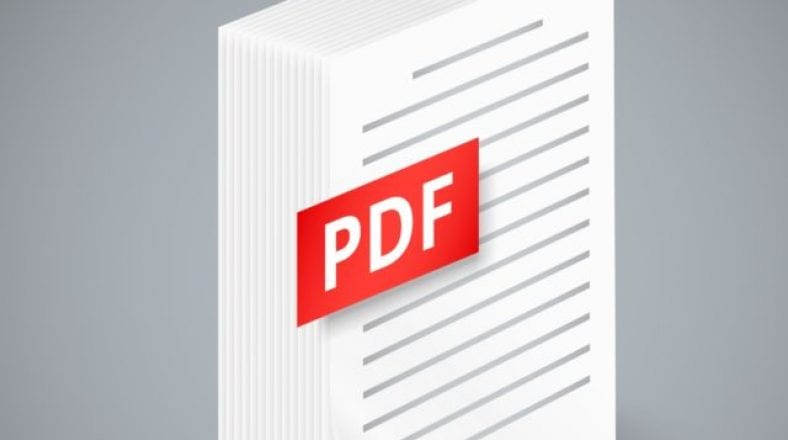



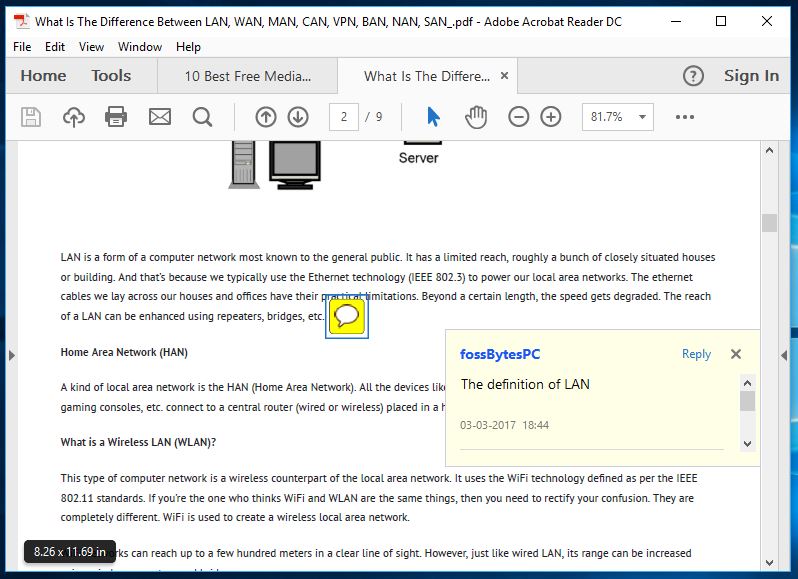
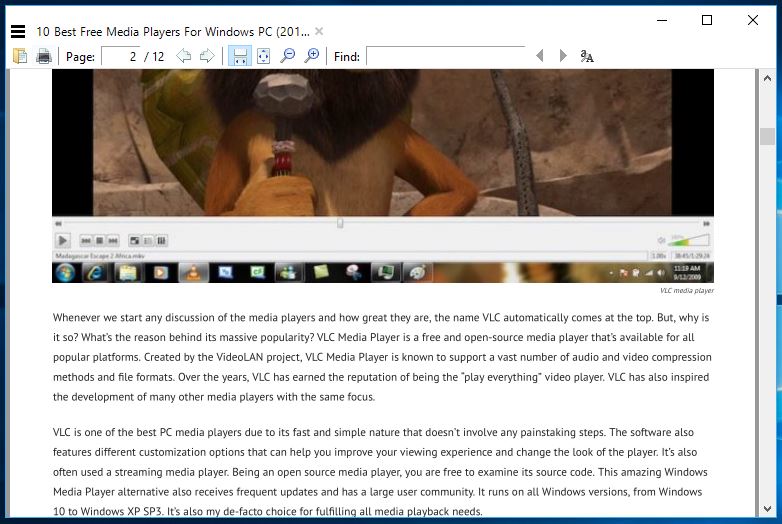
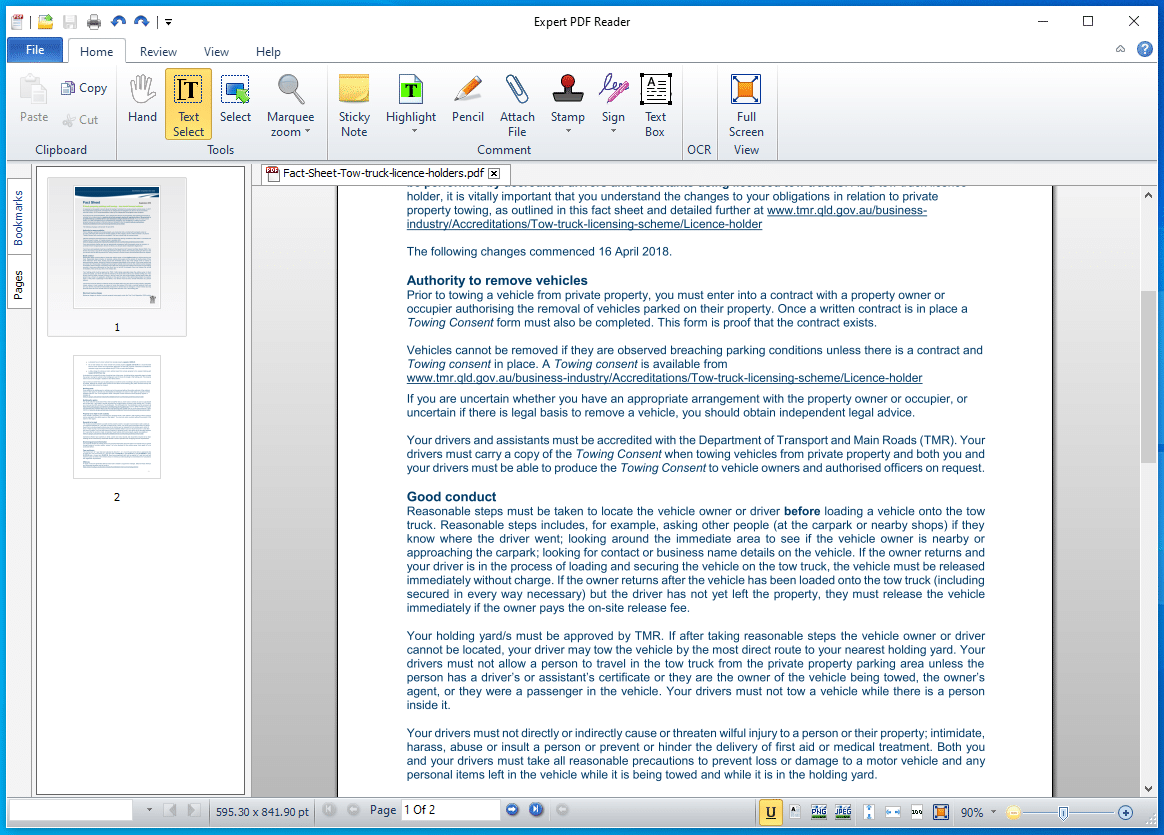
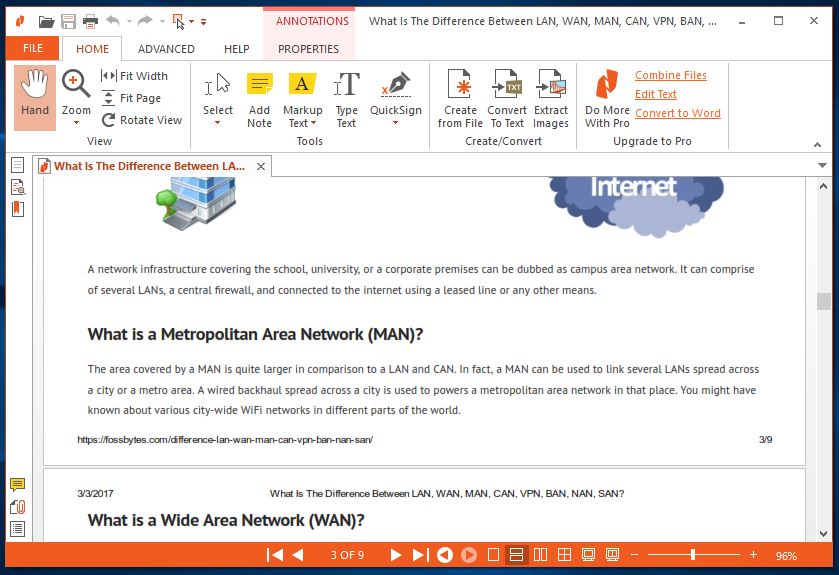
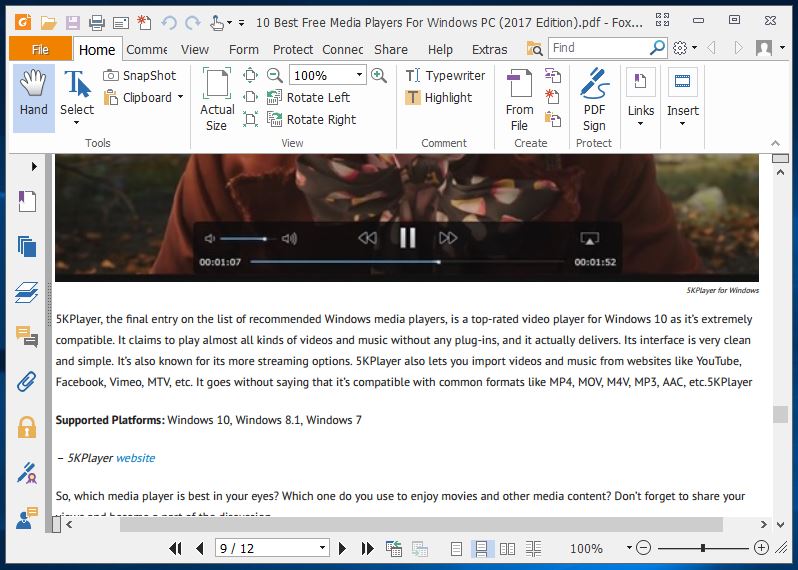
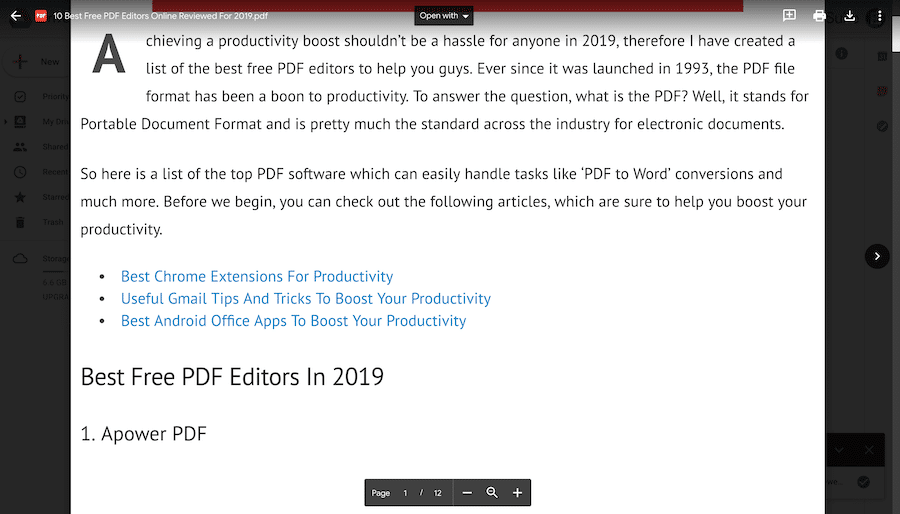
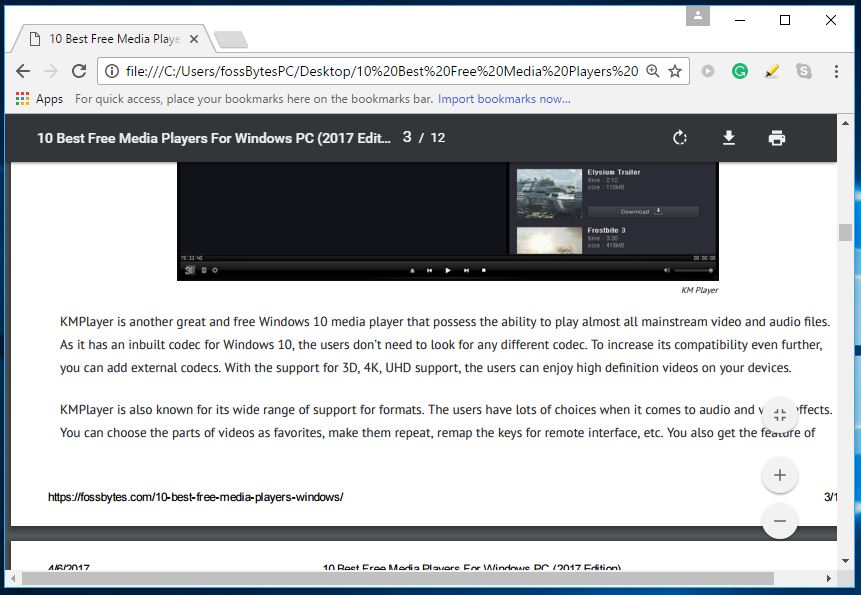
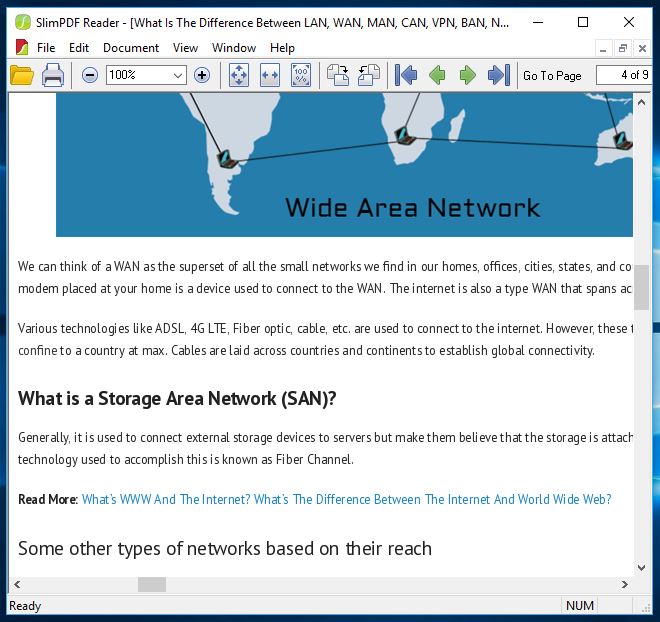
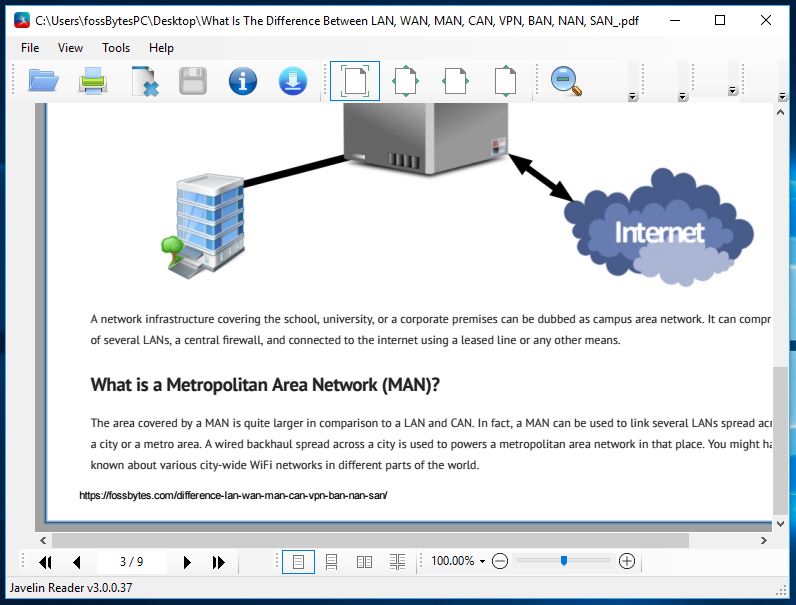
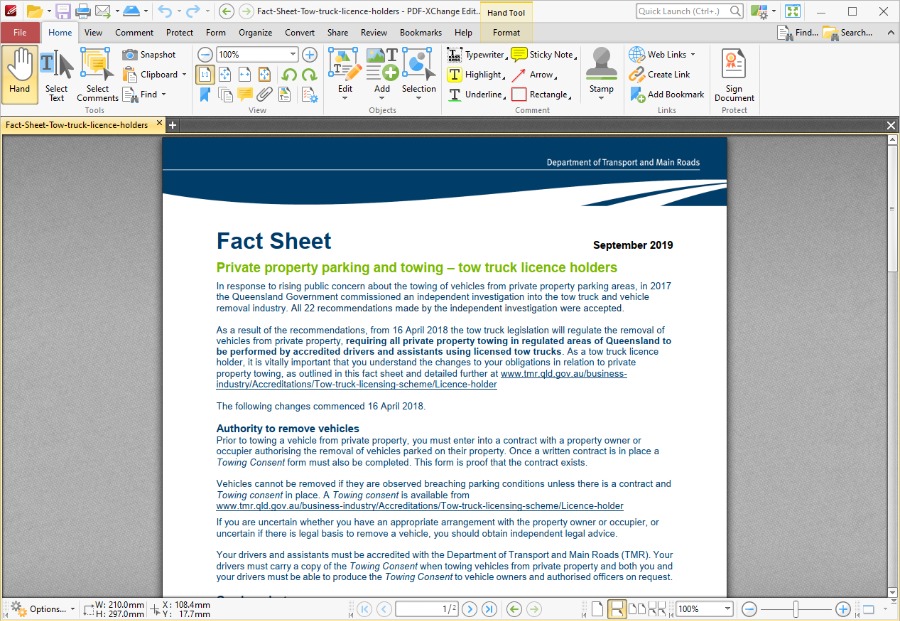






Informacija, kurią pateikiate tinklaraštyje, yra labai gera.